※当サイトはアフィリエイトプログラムによる収益を得ています。
レノボ ThinkPad X1の実機レビュー

極薄ボディに高い堅牢性
ThinkPad X1は、最薄部16.5mm、最厚部21.3mmという薄さでありながら、ThinkPadブランドらしく高い堅牢性を確保している13.3型モバイルノートPCです。
これだけ薄いと、Atomや低電圧版CPUを使用するのが一般的ですが、ThinkPad X1は、通常電圧版のCPUを搭載してきました。負荷のかかる作業もストレスなくこなすことが可能です。ただし、薄くて高性能なCPUを搭載しているため、発熱が高めです。
筆者としては、重量がそれほど軽くない点と、液晶解像度に1600x900を選べない点が残念でしたが、極薄のデザインに惚れた方や、カバンへの収納性を重視する方であれば本機はよい選択肢だと思います。
目次
| 1 ThinkPad X1 の基本スペック | 2 特徴2 - 極薄なボディ |
| 3 特徴1 - 高い堅牢性 | 4 特徴3 - 暗くてもキー文字が見える |
| 5 液晶ディスプレイのチェック | 6 キーボードとタッチパッドのチェック |
| 7 総合ベンチマーク | 8 動画のエンコード時間のチェック |
| 9 重量のチェック | 10 バッテリ駆動時間のチェック |
| 11 PCの起動と停止 | 12 静音性のチェック |
| 13 パーツの温度のチェック | 14 表面温度のチェック |
| 15 消費電力のチェック | 16 外観のチェック |
| 17 まとめ |
ThinkPad X1 の基本スペック
本機の基本スペックを紹介します。※2011年7月26日現在の情報です。BTOパソコンという特性上、時期が経つと選択できるパーツは異なります。
CPU 通常電圧のインテルCPUを選択可能です。本機は、Core i5-2520Mです。 |
グラフィックカード CPU内蔵(インテル HD グラフィックス 3000)です。独立GPUは選択できません。 |
液晶ディスプレイ 13.3型の光沢液晶です。解像度は1366x768です。尚、本機に搭載されていたパネルはLP133WH2-TLM5(LG製)でした。 |
メモリ PC3-10600のメモリを搭載しています。容量は選択可能です。本機は4GBです。 |
ハードディスク HDDまたはSSDを搭載可能です。HDDの場合、320GB(7200rpm)を搭載できます。本機はHDDは非搭載です。 |
SSD SSDの場合、128GBまたは160GBを選べます。本機は128GBのSSDです。中身はTOSHIBA THNSNC128GCSJでした。 |
光学ドライブ 光学ドライブは非搭載です。CD等を使うときは外付けの光学ドライブを別途購入しましょう。 |
バッテリ駆動時間 内蔵4セルLi Polymeバッテリ搭載です。変更はできません。メーカーHPでの駆動時間は5.0時間です。実測値は後述します。 |
特徴1 - 極薄ボディ
ThinkPad X1の特徴は極薄のボディです。Mac BookAirほどではないにしろ、Windows 搭載のPCの中ではかなり薄いほうです。デザイン性に優れ、またカバンへの収納性やホールド感も良くなります。

ThinkPad X1の本体の薄さ
高さ(厚さ)は、メーカーホームページでの仕様を確認すると、16.5~21.3mmと記載されています。
筆者が実測した結果は、ゴム足部分も含めた最厚部が26.5mm、ゴム足を含めない最厚部が23.5mmでした。後者の実測値と、メーカーHPの仕様の値とでは2mmほど差異がありますが、これは、天板が膨らんでいるためです。天板の膨らみを入れなければ、実測でも仕様とほぼ同等です。尚、天板に膨らみを持たせているのは強度を上げるためです。

本体の高さの実測値。
左の図はゴム足を含めた高さで、右の図はゴム足を含めない高です。
右の図は、上下を逆さまにして(天板を下にして)床に置いて計測しています。
もう1つの薄いThinkPadであるEdge E220sと高さを比較してみました。ゴム足を含めて比較すると、Edge E220sのほうが薄いです。ゴム足を含めないで比較すると、ほぼ同等かThinkPad X1のほうがやや低いです。
尚、ゴム足は高いほうが落下時の衝撃を吸収しやすくなります。
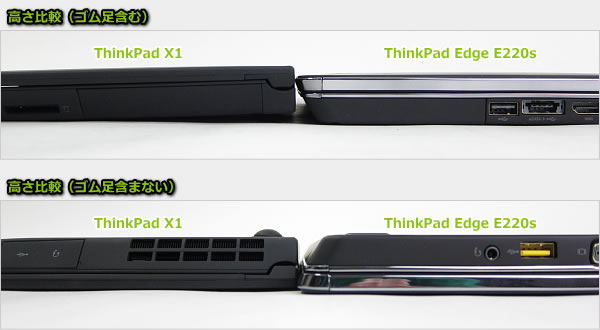
ThinkPad 220との薄さの比較
特徴2 - 高い堅牢性
普通、本体を薄くすると頑丈さが損なわれます。しかし、上で記載したゴム足が高いという点の他にも、頑丈さを確保する工夫がされており、ThinkPadの名に恥じない堅牢性を持っています。
まず、天板はマグネシウム、ベースカバーやキーボードベゼルもマグネシウムを採用し堅牢性を高めています。また、天板はやや丸みを帯びており、高い加圧にも耐えられるようになっております。

天板はやや丸みを帯びている。
液晶ディスプレイは、コーニング社の強固なガラス(ゴリラガラス)を採用しています。下の動画はドライバでたたいたときの映像です。ここまでやっても液晶に傷がつきません。
ドライバーで液晶を壊そうとするが壊れない。
下記は、ThinkPad X1を落下後、PCの上に乗ってみたときの動画です。(落下位置が低い気もしますが)故障はありませんでした。
落下テスト。
特徴3 - 暗くてもキー文字が見える
ThinkPad X1は、キーボードを照らし、暗闇でもキーの文字が見えるようにするキーボードバックライトライトを搭載しています。このライトは、Fn+Spaceキーを押すことで点灯させることができます。
ライトは2段階で調節することが可能です。
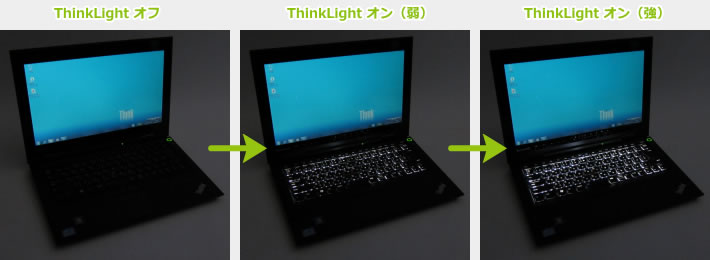
Fn+Spaceキーを押すことでライトをON/OFFできます。
下図がライトONのときの様子です。文字がはっきりと見えます。イルミネーションのように美しいです。

液晶ディスプレイのチェック
ThinkPad X1は、液晶の枠(ベゼル)と液晶ディスプレイをガラスで覆い境目をなくしたインフィニティ・ガラスを使用しています。見た目が、流行のiPadのようになっていてカッコイイです。また、先ほど記載したように、ゴリラガラスを搭載し堅牢性も高いです。

ThinkPad X1の液晶画面。黒い枠(ベゼル)と液晶の境目がなくかっこいい。
ただし、液晶及び、黒い枠の部分の映り込みはあります。また、液晶がガラスの奥側にあり、ガラス越しに液晶を見ることになるので、一瞬違和感があります。ただし、これはすぐに慣れます。

映り込みはあります。ガラス越しに液晶を見るので一瞬、違和感があります。
本機に搭載されていた液晶パネルは、LG製のLP133WH2-TLM5でした(違うパネルが搭載される場合もあります)。発色は普通で、ギラツキは少なく、視野角は良くないです(普通のノートPC並)。
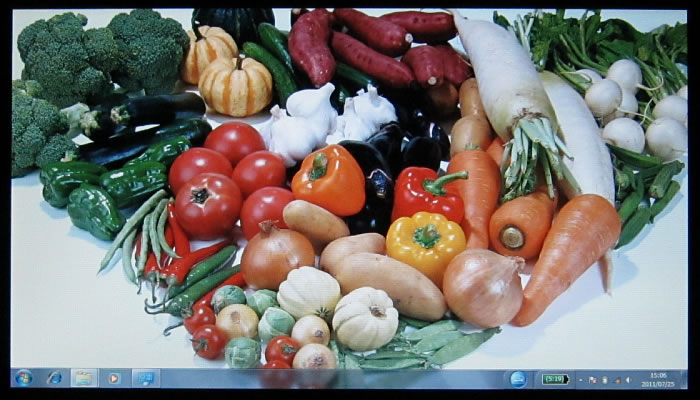
色域は普通。ギラツキは少ないです。

視野角はノートパソコンとして普通です。
キーボードとタッチパッドのチェック
ThinkPad X1のキーボードは、Edgeシリーズとほぼ同じ形のアイソレーションキーです。F1~F12までのキーは通常のPCと同じ扱いです(カナ変換などの際、Fnキーを同時押しする必要がない)。
キーピッチは、横:19mm、縦:19mmと十分あり、キートップが凹んでおり、たわみもなく打ちやすさはトップクラスです。
ただし、他のThinkPadの7列キーボードとは異なり、一般的の方がほとんど使わないキーを搭載していない6列キーになっています。例えば、「Pause/Break」、「SysRq」などがありません。もし、これらのキーを使う作業をする人は注意が必要です。
便利なのは、右下の「Alt」と「PrtSc」キーが並んでいる点です。特定ウィンドのキャプチャをするとき、「Alt」と「PrtSc」を一緒に押しますが、この操作を片手で行うことができます。PCソフトのマニュアルなどを作成する人には便利です。
「Delete」、「Backspace」、「Enter」が全て右端にあるのも良いと思います。打ち間違いが少ないです。
トラックポイントは、従来のThinkPadよりも、やや奥(床側)に位置し、キーとほぼ同じ高さになっています。これはベゼルと液晶がフラットになったインフィニティガラスを搭載している影響だと思います。普段からトラックポイントを使っている筆者は、最初違和感がありましたが、慣れれば気になりません。
7列キーボードが好きな人には不満があると思いますが、一般の方であれば、十分打ちやすく操作性に優れたキーボードであると思います。

キーボード全体図。「Pause/Break」、「SysRq」キーなど、一般の方の使用頻度の低いキーは排除。

左図:キートップ(キーの指が触れる部分)。凹んでいて指がフィットしやすいです。
右図:トラックポイント。高さがキーと同じくらいになっています。
タッチパッドと、タッチパッド用クリックボタンは一体型です。一体型にしては押しやすいと思いますが、他のThinkPadの独立したクリックボタンと比較すると、やや堅い(押すのに力が必要)です。タッチパッド部分は表面に点字のような凹凸があり、指が汗ばんでいても比較的指を動かしやすいです。
ThinkPadを使うなら、タッチパッドは無効にして、トラックポイントと、キーボードのすぐ下にあるクリックボタンを使ったほうが良いと思います。
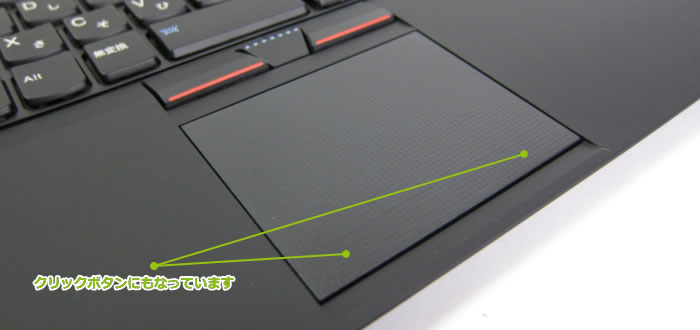
タッチパッドとクリックボタンは一体型。
総合ベンチマーク
Core i5-2520MのCPU、TOSHIBA製SSDを搭載した本機のベンチマークスコアを紹介します。
本体が薄いPCは、Atomや低電圧版CPUを使用する傾向にありますが、本機は通常電圧版CPUを搭載し、プロセッサのスコアは高くなっています。また、SSDも搭載可能であるため、ディスク関連のスコアもやや高めです。
Windows エクスペリエンス インデックス
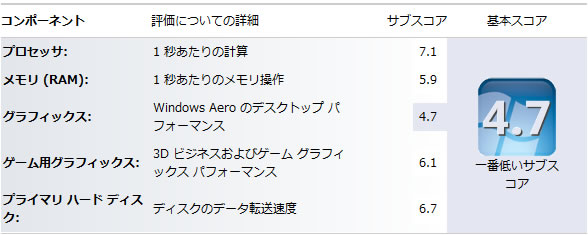
PassMark Performance Test 7.0
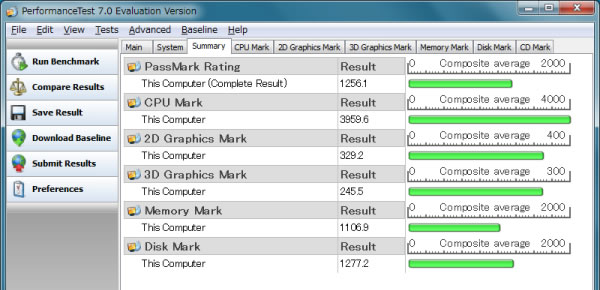
3DMark06(1.2.0 1901)
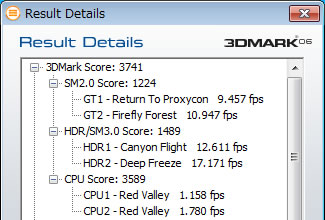
動画のエンコード時間のチェック
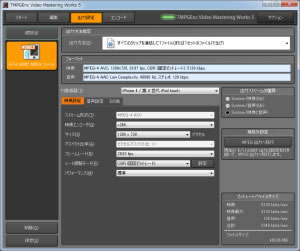
ペガシス TMPGEnc Video Mastering Works 5
Core i5-2520M搭載のThinkPad X1について、動画のエンコード時間をチェックしました。
用いたソフトは、ペガシス TMPGEnc Video Mastering Works 5 です。
テストでは、下記の2つ方法でのエンコード時間を計測しました。
(1)CPUで処理するx264によるエンコード
(2)クイック・シンクビデオによるエンコード
テストの結果は、(1)が34分54秒、(2)が13分46秒でした。Sandy Bridgeを搭載しているだけあり、(1)も(2)もノートにしては速めの処理時間でした。
| エンコード方法 | エンコード時間 |
|---|---|
| x264でエンコード | 34分54秒 |
| GPGPU(クイック・シンク・ビデオ)でエンコード | 13分46秒 |
iPhone 4で視聴可能なMPEG-4 AVC(解像度:1280x720)へ変換
重量のチェック

重量の実測は1.689kg
ThinkPad X1の重量の実測結果です。
重量を実測した結果、1.689kgでした。メーカーホームページの仕様では1.69kgと記載されおり、これとほぼ同等の重さです。
他の10万円以上するようなモバイルノートは、1.5kgを切る場合が多いため、1.689kgという重さは、やや重いと言えます。
光学ドライブを搭載していないのだから、1.5kgまで軽くして欲しかったと個人的には思います。
バッテリ駆動時間のチェック
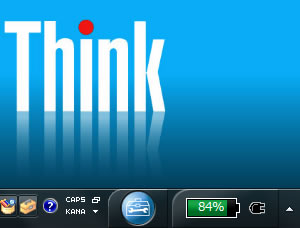
バッテリ駆動時間の実測は3時間27分
ThinkPad X1のバッテリ駆動時間を計測したところ、3時間27分でした。
計測方法は、DVD相当画質の動画をSSDの保存し再生させ、バッテリ駆動状態にさせた後、休止状態に入るまでの時間を計測しました。
また、本機は30分以内で、80%以上の充電が可能(Rapid Charge)なバッテリも特徴です。例えば、午前中は出張に出ていて、お昼に充電し、午後は社内会議で使うといったことが可能です。実際に試してみましたが、30分で84%まで充電することができました。
本機のバッテリは自分で交換することができません。そのためバッテリの劣化が気になりますが、搭載されているバッテリは、1000サイクル以上の長寿命を達成しています。ただし、1000サイクル以上は充放電可能と言っても、3年も経てば劣化してきますので、そのときはセンドバックで交換してもらいましょう。

